So konvertieren Sie eine Tabelle mithilfe von Tabulatorzeichen
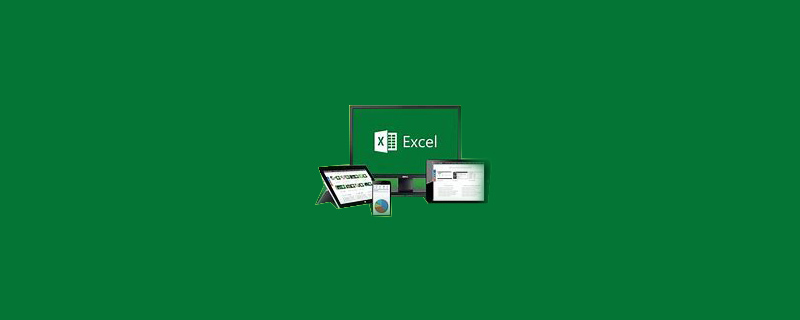
Wie konvertiere ich Tabs in Tabellen?
Schritt 1: Öffnen Sie das Word2007-Dokumentfenster, bestätigen Sie, dass verschiedene Zeilen des Word-Textes die gleiche Anzahl von Tabstopps (d. h. die gleiche Anzahl von Spalten) haben, und wählen Sie den Tabstopp-Textblock aus .
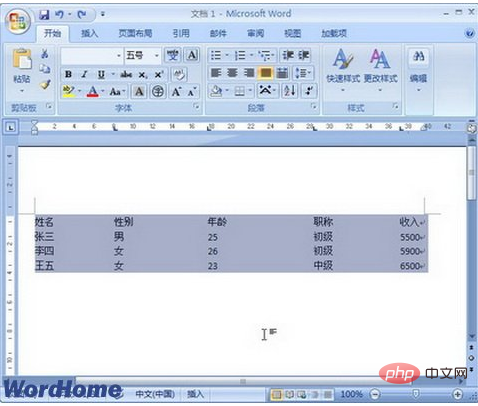
Schritt 2: Wechseln Sie im Word2007-Dokumentfenster zum Menüband „Einfügen“ und klicken Sie in der Gruppe „Tabelle“ auf die Schaltfläche „Tabelle“. Wählen Sie im sich öffnenden Menü „Tabelle“ die Option „Text in Tabelle konvertieren“.
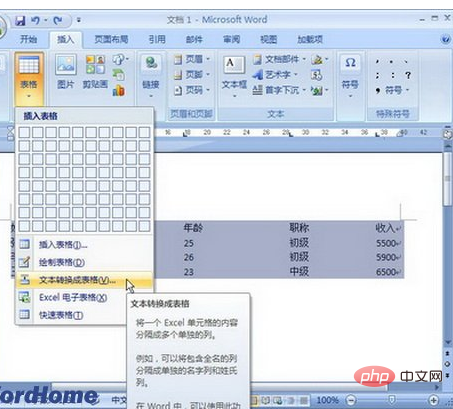
Schritt 3: Öffnen Sie das Dialogfeld „Text in Tabelle konvertieren“, bestätigen Sie, dass alle Einstellungen korrekt sind, und klicken Sie auf die Schaltfläche „OK“.
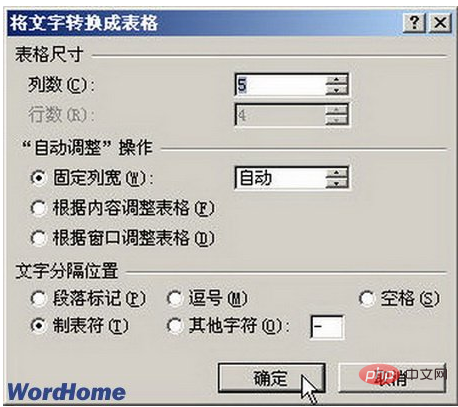
Schritt 4, kehren Sie zum Word2007-Dokumentfenster zurück. Sie können sehen, dass die Tabstopps in Tabellen umgewandelt wurden. Wenn die konvertierte Tabelle nicht geeignet ist, können Sie den Tabstopp-Status wiederherstellen und die Anzahl und Position der Tabstopps anpassen.
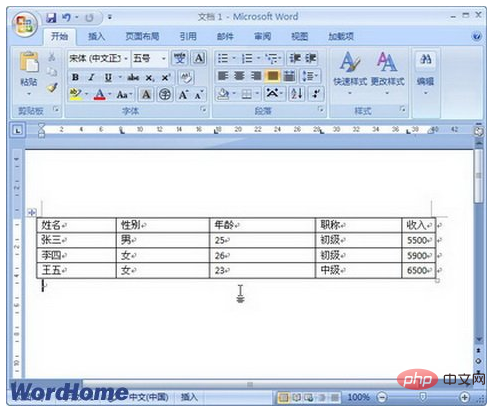
Das obige ist der detaillierte Inhalt vonSo konvertieren Sie eine Tabelle mithilfe von Tabulatorzeichen. Für weitere Informationen folgen Sie bitte anderen verwandten Artikeln auf der PHP chinesischen Website!

Heiße KI -Werkzeuge

Undresser.AI Undress
KI-gestützte App zum Erstellen realistischer Aktfotos

AI Clothes Remover
Online-KI-Tool zum Entfernen von Kleidung aus Fotos.

Undress AI Tool
Ausziehbilder kostenlos

Clothoff.io
KI-Kleiderentferner

AI Hentai Generator
Erstellen Sie kostenlos Ai Hentai.

Heißer Artikel

Heiße Werkzeuge

Notepad++7.3.1
Einfach zu bedienender und kostenloser Code-Editor

SublimeText3 chinesische Version
Chinesische Version, sehr einfach zu bedienen

Senden Sie Studio 13.0.1
Leistungsstarke integrierte PHP-Entwicklungsumgebung

Dreamweaver CS6
Visuelle Webentwicklungstools

SublimeText3 Mac-Version
Codebearbeitungssoftware auf Gottesniveau (SublimeText3)

Heiße Themen
 wie man einen Drop in Excel macht
Mar 12, 2025 am 11:53 AM
wie man einen Drop in Excel macht
Mar 12, 2025 am 11:53 AM
In diesem Artikel wird erläutert, wie Dropdown-Listen in Excel mithilfe der Datenvalidierung einschließlich einzelnen und abhängigen Listen erstellt werden. Es beschreibt den Prozess, bietet Lösungen für gemeinsame Szenarien und diskutiert Einschränkungen wie Dateneingabeglasten und PE
 So erstellen Sie Zeitleiste in Excel, um Pivot -Tabellen und -diagramme zu filtern
Mar 22, 2025 am 11:20 AM
So erstellen Sie Zeitleiste in Excel, um Pivot -Tabellen und -diagramme zu filtern
Mar 22, 2025 am 11:20 AM
In diesem Artikel wird Sie durch den Prozess des Erstellens einer Zeitleiste für Excel -Pivot -Tabellen und -Dabellen führen und demonstrieren, wie Sie sie verwenden können, um mit Ihren Daten dynamisch und ansprechend zu interagieren. Sie haben Ihre Daten in einem Pivo organisiert
 wie man eine Spalte in Excel zusammenfasst
Mar 14, 2025 pm 02:42 PM
wie man eine Spalte in Excel zusammenfasst
Mar 14, 2025 pm 02:42 PM
Der Artikel erörtert Methoden, um Spalten in Excel unter Verwendung der Summenfunktion, der Autosum -Funktion und der Summe spezifische Zellen zu summieren.
 Kann XML -Dateien übertreffen
Mar 07, 2025 pm 02:43 PM
Kann XML -Dateien übertreffen
Mar 07, 2025 pm 02:43 PM
Excel kann XML-Daten unter Verwendung der integrierten Funktion "aus der XML-Datenimport" -Funktion importieren. Der Import Erfolg hängt stark von der XML -Struktur ab. Gut strukturierte Dateien importieren leicht, während komplexe möglicherweise manuelle Zuordnungen erfordern. Best Practices umfassen XML
 wie man den Mittelwert in Excel berechnet
Mar 14, 2025 pm 03:33 PM
wie man den Mittelwert in Excel berechnet
Mar 14, 2025 pm 03:33 PM
In Artikel werden die Berechnung des Mittelwerts in Excel unter Verwendung der durchschnittlichen Funktion erläutert. Das Hauptproblem ist, wie diese Funktion effizient für verschiedene Datensätze verwendet werden kann. (158 Zeichen)
 wie man einen Tisch in Excel macht
Mar 14, 2025 pm 02:53 PM
wie man einen Tisch in Excel macht
Mar 14, 2025 pm 02:53 PM
In Artikel werden Tabellen erstellt, Formatierung und Anpassung in Excel und mithilfe von Funktionen wie Summe, Durchschnitt und Pivottables für die Datenanalyse erörtert.
 Wie man in Excel Kreisdiagramm erstellt
Mar 14, 2025 pm 03:32 PM
Wie man in Excel Kreisdiagramm erstellt
Mar 14, 2025 pm 03:32 PM
In dem Artikel wird Schritte beschrieben, um Kreisdiagramme in Excel zu erstellen und anzupassen, wobei sie sich auf die Datenvorbereitung, die Diagramminsertion und die Personalisierungsoptionen für eine verbesserte visuelle Analyse konzentrieren.
 So fügen Sie Dropdown in Excel hinzu
Mar 14, 2025 pm 02:51 PM
So fügen Sie Dropdown in Excel hinzu
Mar 14, 2025 pm 02:51 PM
In Artikel wird das Erstellen, Bearbeiten und Entfernen von Dropdown-Listen in Excel mithilfe der Datenvalidierung erläutert. Hauptproblem: So verwalten die Dropdown-Listen effektiv.






